
תוכן עניינים:
- מְחַבֵּר John Day [email protected].
- Public 2024-01-30 09:12.
- שונה לאחרונה 2025-01-23 14:46.

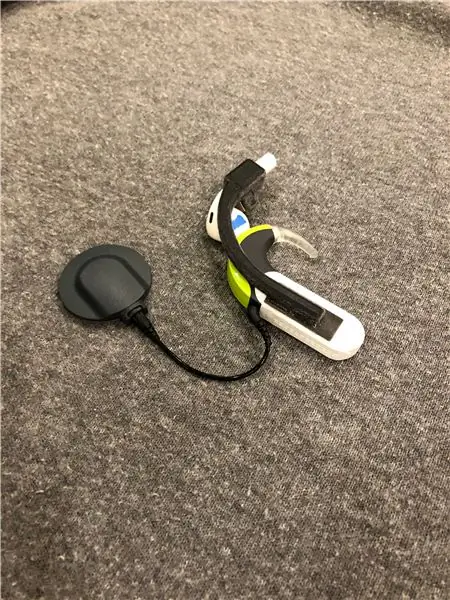
מכיוון שמיקרופוני שתל שבלול יושבים מעל האוזן, והמשתמש אינו שומע דרך תעלת האוזן שלהם, באופן מסורתי לא הצליחו משתמשים להשתמש ב- AirPods. אלה הוראות לחיבור אוזניות למעבדי שתלי שבלול MED-EL סונטה דו-צדדיים באופן שיכוון את פלט השמע למיקרופונים של שתל השבלול, ויאפשר ללובש להשתמש ב- AirPods מדף. מכשירי AirPods אלה מחוברים לכריכת הסוללה כך שניתן להסירם כאשר הם אינם בשימוש על ידי כיבוי מכסה הסוללה. זה הופך אותם קטנים מספיק כדי לשאת אותם בכיס שלא כמו אוזניות מעל האוזן הנפוצות יותר עם CI. שלא כמו כבל ישיר לאודיו המשתמש עדיין יכול לשמוע רעש וסביבה בזמן השימוש ב- AirPods שלו. מכיוון של- AirPods יש מיקרופון מובנה המשתמש יכול לדבר בנוחות בטלפון כשהוא חובש את ה- AirPods. בעיקרון זה מדהים.
הדרכה זו תיתן לך את הקבצים הדרושים לזרועות, והוראות כיצד לחבר את הזרועות שיחוברו למארז הסוללה. שים לב שאם אין לך גישה למדפסת תלת מימד, ישנן חברות מקוונות שתוכל לשלוח אליהן את הקבצים שידפיסו עבורך את הזרועות.
חומרים (המחירים הם מה- 18/3/18)
2 כיסויי סוללת שתל שבלול MED-EL Sonnet ($ 50.00/כל אחד)
בועה כפולה אפוקסי אדום לא-סאג ($ 10.70)
2 מגנטים קוביים, 5 מ מ (15.99 $ יהיו לך תוספות רבות)
מגנט בר שכותרתו (12.74 $, או עשה קצת יותר עבודה וקבע את קוטביות המגנט שלך בחינם באמצעות מדריך זה של YouTube)
סרט הצייר הלבן ($ 5.99)
Apple AirPods ($ 159.00)
שלב 1: הדפס את נשק הקובץ המצורף
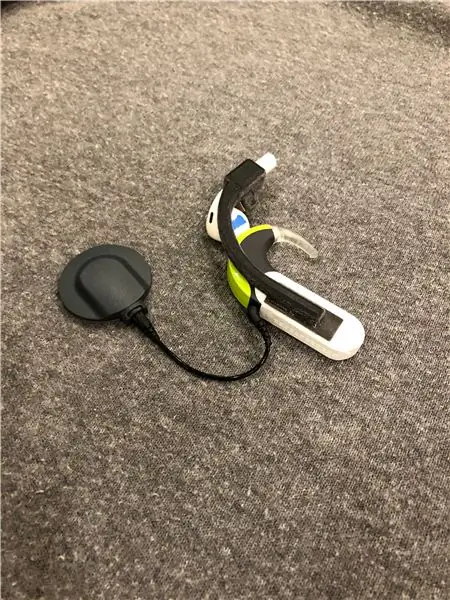
השתמש במסמכים המקושרים כדי להדפיס את הזרועות בתלת מימד. שים לב אם אינך רוצה להדפיס אותם בעצמך תוכל להשתמש בשירות הדפסה תלת מימד מקוון שידפיס אותם וישלח אליך בדואר.
זרועות אלו הודפסו במדפסת תלת מימד של Stratasys באמצעות נימה של VeroBlack.
בסוף מדריך זה קובצי SLDPRT זמינים כ"טיפ "לכל מי שמדפיס אותם באמצעות SolidWorks.
שלב 2: חול את חורי המגנט
גלגלו מעט נייר זכוכית והחליקו אותו לתוך הפתח שאליו ילך המגנט ותשייף את הפתח עד שה- AirPods יגלוש פנימה. אל תשייף אותם יותר מדי מכיוון שההתאמה הקרובה מאפשרת לזרוע לאחוז בכל איירפוד. אם הפתחים נשחקים וה- AirPods מתרופפים, המגנט עדיין יחזיק את ה- AirPod במקומו ברגע שיחליקו אותו עד הפתח.
שלב 3: הכנס את המגנטים

כל אחד מהחריצים המרובעים מיועדים להתאמת עיתונות מגנט קובייה בגודל 5 מ"מ כשהקוטב הדרומי פונה כלפי חוץ. על מנת ללחוץ יש להתאים את המגנט כשהקוטב הדרומי פונה כלפי חוץ, יש להצמיד אותו לקוטב הצפוני של מגנט שכותרתו ולבדוק איזה קוטב דרומי (הוא זה שנמשך לקוטב הצפוני של המגנט המסומן) ואז לחץ מגנט קוביה בגודל 5 מ"מ לתוך החריץ המרובע. בדוק שוב שאתה מכניס אותו כשהקוטב הדרומי בולט על ידי בדיקה חוזרת עם המגנט המסומן.
אם אתה רוצה לדלג על רכישת מגנט שכותרתו, הנה מדריך ליוטיוב שמראה דרכים שונות לברר את הקוטביות של מגנט ללא תווית.
שלב 4: כסה את חיישני הקרבה
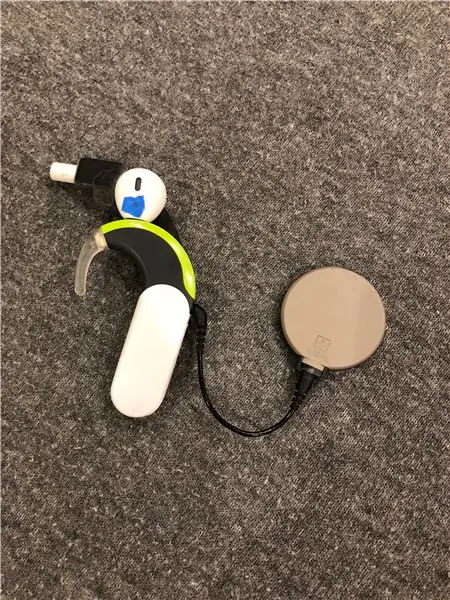

ל- AirPods יש חיישן שיגרום למוסיקה להפסיק לנגן אם אין דבר בסביבתם הקרובה. זוהי תכונה נחמדה אם ה- AirPod עומד לשבת באוזן, לא כל כך מועיל אם ה- AirPod יושב על גבי מכשיר CI. השתמש בקלטת צייר לבן כדי לכסות את החיישנים. (השתמשנו בקלטת צייר כחול, שתוכל לראות בבירור בתמונות.)
שלב 5: הדבק את הזרועות על מכסה הסוללה
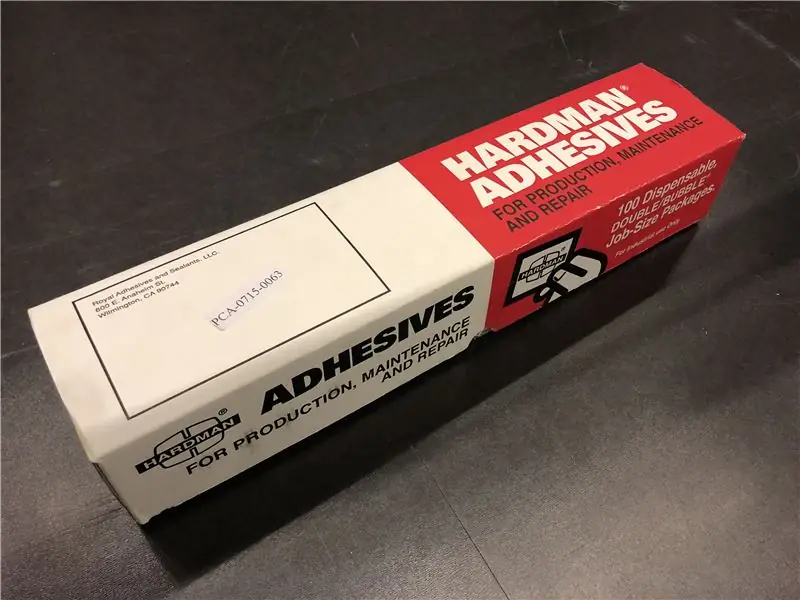
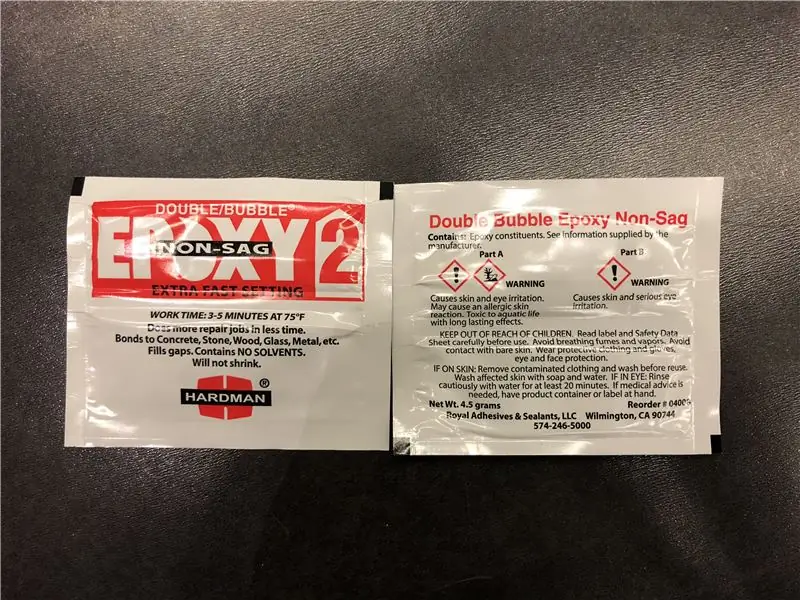

לפני הדבקת משהו הכניסו את ה- AirPods לזרועות הצירוף כך שתוכלו להבטיח שהרמקולים נמצאים בדיוק במקום בו אתם רוצים אותם, כאשר הקצה הקדמי של הרמקול נמצא ממש מעבר לקצה הקדמי של המיקרופון הקדמי והרמקול שטוח כנגד החלק העליון של הרמקול מעבד. השתמש באפוקסי האדום האפוקסי האדום של הבועה הכפולה כדי להחזיק חזק, שיימשך כ-10-15 דקות.
מוּמלָץ:
שרת קבצים מקומי Raspberry Pi Samba: 5 שלבים

שרת קבצים מקומי Raspberry Pi Samba: הליך שלב אחר שלב להתקנת שרת קבצים מקומי
כיצד לשלוח מיילים עם קבצים מצורפים עם Arduino, Esp32 ו- Esp8266: 6 שלבים

כיצד לשלוח הודעות דוא"ל עם קבצים מצורפים עם Arduino, Esp32 ו- Esp8266: כאן ברצוני להסביר את גרסת 2 של הספרייה שלי EMailSender, התייחסות אבולוציה גדולה לגרסה 1, עם תמיכה בארדואינו עם w5100, w5200 ו- w5500 מגן ethernet ו- enc28J60 התקני שיבוט ותמיכה ב- esp32 ו- esp8266. עכשיו אתה יכול לפרסם
כיצד לשלוח קבצים גדולים ממחשב למחשב: 6 שלבים

כיצד לשלוח קבצים גדולים ממחשב למחשב: גודל הקבצים ממשיך לגדול ככל שהטכנולוגיה מתקדמת. אם אתה במלאכה יצירתית, כגון עיצוב או דוגמנות, או סתם חובב, העברת קבצים גדולים יכולה להיות טרחה. רוב שירותי הדוא"ל מגבילים את גודל הקבצים המצורפים המרבי לכ- 25
קבצים מצורפים של מזל"ט (עשה זאת לזוז): 4 שלבים

קבצים מצורפים של מזל"ט (עשה זאת לזוז): יצרתי כמה קבצים מצורפים שניתן להתאים למזל"ט מרוץ קטן ולתפקד בעזרת סרוו פשוט. הראשון הוא מנגנון שחרור. הוא משתמש בסרוו כדי למשוך מוט קטן מהמסגרת, ולהפיל את מה שנתלה עליו. השנייה
הכנת מצלמת דאש אפס (pt. 3): ניהול קבצים ושיפורים: 3 שלבים

הכנת מצלמת Dashcam של Pi Zero (נק '3): ניהול קבצים ושיפורים: אנו ממשיכים בפרויקט מצלמת ה- dashcam של Pi Zero ובפוסט זה אנו דואגים לניהול קבצים תוך הוספת מספר שיפורים בתהליך. פרויקט זה כמעט הושלם ואנו נבצע בדיקות דרכים בפוסט/סרטון בשבוע הבא
